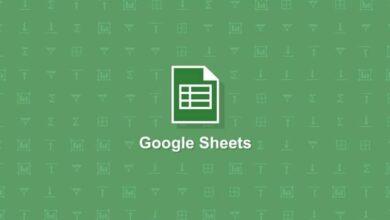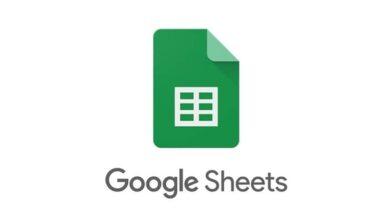كيف يمكنني استعادة اختصارات لوحة المفاتيح “البحث الفوري من Google” على جهاز الكمبيوتر الخاص بي؟
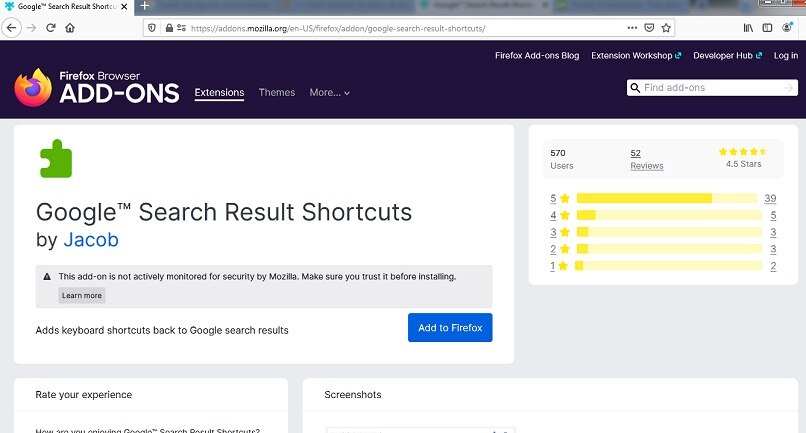
Google Instant Search “هو مصطلح يستخدم في شريط البحث ، لذلك تقترح Google تلقائيًا بعض النتائج التي قد تكون ذات أهمية للكتابة التي نعدها. يشير إلى وظيفة بسيطة للغاية ولكن ذات فائدة فائقة لأولئك الذين يكتبون ويسعون للحصول على معلومات تساعدهم في الحصول على مزيد من المعلومات.
الآن ، هناك بعض الاختصارات التي يتم الحصول عليها من لوحة مفاتيح جهاز الكمبيوتر الخاص بك. يمكنك من خلاله الوصول إلى “بحث Google الفوري” بشكل أسرع وأسهل. ومع ذلك ، من خلال إيقاف البحث الفوري من Google ، اختفت تلك الاختصارات المفيدة أيضًا. سنخبرك هنا كيف يمكنك استعادتها والاستمرار في الاستمتاع بهذه الميزة الرائعة للبحث الفوري من Google.
كيفية استعادة اختصارات جوجل للبحث الفوري؟
على الرغم من حقيقة أن Google قامت بإزالة وظيفة البحث الفوري ومعها اختصارات لوحة المفاتيح ، إلا أن هناك طريقة لاستعادة هذه الوظيفة التي أثبتت فعاليتها ومفيدها للغاية. بالإضافة إلى ذلك ، يسمح لك بحفظ شيء ذا قيمة مثل الوقت. للقيام بذلك ، تحتاج فقط إلى تثبيت هذه الميزة المسماة “ملحق اختصارات لوحة مفاتيح بحث Google”. يمكنك القيام بذلك بشكل مريح من صفحة Google Web Store .
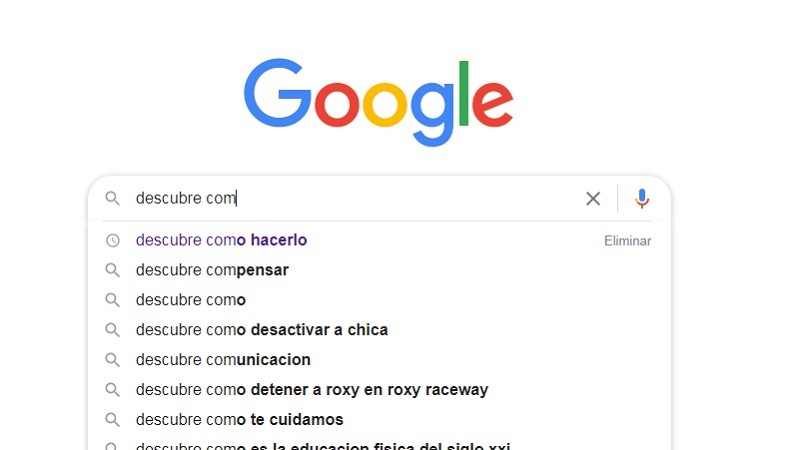
من خلال تثبيت الميزة ، يمكنك التأكد من تنشيطها تلقائيًا وبدء العمل بشكل مثالي. إذا حدث أن بعض اختصارات لوحة المفاتيح لا تعمل ، فهناك أيضًا طريقة لإصلاحها. لذلك سيتعين عليك الضغط على مفتاح Windows بالإضافة إلى مفتاح X ثم الانتقال إلى “لوحة التحكم”. هناك تنقر على “سهولة الوصول” ثم تنقر فورًا على “تغيير طريقة عمل لوحة المفاتيح”.
يمكنك المتابعة لإلغاء تنشيط المفاتيح اللاصقة وتنشيط مفاتيح التبديل والتصفية . انقر فوق “تطبيق” ثم “موافق”. لإكمال العملية ، يُقترح إعادة تشغيل جهاز الكمبيوتر الخاص بك وسيتم حفظ جميع التغييرات التي تم إجراؤها.
باستخدام Chrome
استعادة اختصارات لوحة المفاتيح للبحث الفوري من Google ، يمكنك القيام بذلك من Chrome. ستحتاج إلى تثبيت امتداد اختصارات لوحة المفاتيح لإجراء عمليات البحث. يمكنك القيام بذلك من صفحة Google “Google Web Store”.
ستتمكن من ملاحظة أن GIF يبدأ في العمل تلقائيًا. بما في ذلك مفاتيح الاختصار المختلفة في وظائفها وميزاتها المختلفة. بالإضافة إلى ذلك ، ستعمل طرق الاختصار الأخرى المتوفرة على لوحة المفاتيح ، مثل التنقل ، وهي عبارة عن أسهم.

باستخدام Firefox
هناك طريقة أخرى لاستعادة اختصارات لوحة المفاتيح للبحث الفوري من Google وهي استخدام Firefox. في هذه الحالة ، الأمر متروك لك لتنفيذ تثبيت “الاختصارات الإضافية” فيما يتعلق بنتائج البحث التي يعرضها Google.
يعمل Firefox ، مثل Chrome ، من خلال تركيز حقل البحث تلقائيًا. حسنًا ، ما عليك سوى البدء في الكتابة ويمكنك استخدام مفاتيح الأسهم لتمييز النتائج والانتقال إلى أول ما يظهر. من السمات المميزة التي يتمتع بها Firefox و Chrome أنهما يعملان بحذر شديد ، دون إضافة الكثير إلى واجهة المستخدم .
ميزة أخرى هي معرفة أنه لكل من Firefox و Chrome ، هناك العديد من الإضافات وعدد من الوظائف الإضافية. تسمح لك هذه باستعادة الاختصارات بالكامل ، في حين أن بعضها يتعافى بشكل انتقائي ؛ في حال احتجت إلى اختصار معين وليس الحزمة الكاملة.
ما هي بعض اختصارات لوحة المفاتيح في البحث الفوري من Google؟
إذا كان الأمر كذلك أنك تريد الدخول إلى صفحة رسمية أو البحث عن معلومات حول موضوع معين من اهتماماتك ؛ عليك فقط أن تكتب على لوحة المفاتيح أول حرفين من تلك الصفحة الرسمية أو من ذلك الموضوع الذي تريد التحقيق فيه. بهذه الطريقة سترى أنه يظهر فورًا أولاً في قسم عمليات البحث المقترحة.
في تلك اللحظة ، ستتمكن من استخدام الأسهم التي تظهر على لوحة المفاتيح وتحديد الخيار الأول الذي قدمه لك البحث الفوري من Google. من الواضح أن محدودية هذه الوظيفة هي أنك تقوم بها بهذه الطريقة. لذلك ، لديك حق الوصول فقط للتنقل في تلك النتيجة الأولى التي تظهر.
ومع ذلك ، يحتوي البحث الفوري من Google على مجموعات أخرى يمكن استخدامها من لوحة المفاتيح ، وهي: enter / escape ، والسهم لأعلى / لأسفل ، وعلامة التبويب / السهم الأيمن. نوضح أدناه وظائف كل منها وكيفية تحقيق أقصى استفادة من هذه الوظيفة من لوحة المفاتيح .
أدخل / هروب
قد يظهر على لوحة المفاتيح “Enter-Enter” و “Escape-Esc”. يتيح لك هذا الخيار الذي تحصل عليه على لوحة مفاتيح جهاز الكمبيوتر الخاص بك استبعاد الاقتراحات التي تقدمها Google لك ، فيما يتعلق بالموضوع الذي تكتبه. هذا يسمح له بإظهار جميع الحروف التي كتبتها في محرك البحث وتقديم جميع النتائج المتاحة لك.
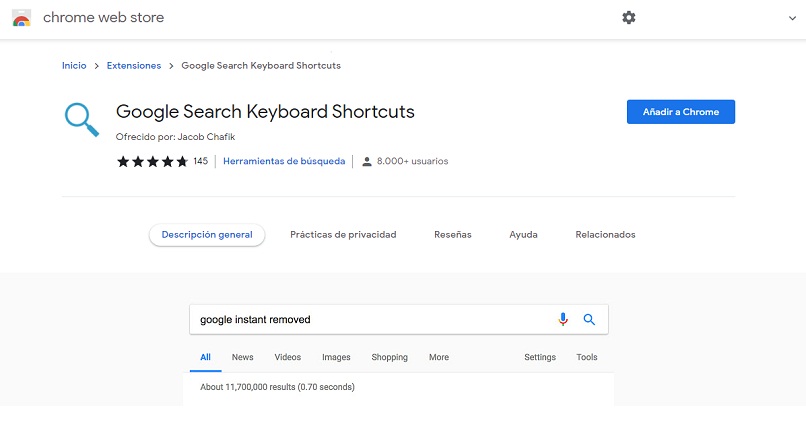
سهم لأعلى / لأسفل
هذا خيار آخر يمنحك إمكانية أن تكون قادرًا على التنقل عبر الاقتراحات المختلفة التي يعرضها لك متصفحك ؛ هذا بفضل وظيفة البحث الفوري. حتى عندما يعرض لك جميع النتائج ، يمكنك معاينة وحفظ ما تم إنشاؤه من خلال الجمع بين الكلمات أو الحروف.
علامة تبويب / سهم لليمين
أخيرًا ، بديل وخيار آخر توفره لك لوحة المفاتيح ، كطريقة للوصول إلى الاختصارات التي توفرها لك وظيفة البحث الفوري من Google ؛ هذا هو مفتاح Tab / Right Arrow. يأخذك هذا المفتاح المعين لاختيار اقتراح البحث الأول الذي تقدمه لك Google.
أي عندما تكتب أول حرفين من الموضوع أو الصفحة التي تبحث عنها ، ستقترح Google الخيار الأول. الآن ، بفضل هذا المفتاح ، يمكنك الوصول إليه بسرعة كبيرة. وانتقل إلى مراجعته بدقة للتأكد من مطابقته لما تبحث عنه